Повышение производительности - это то, чего хочет каждый пользователь. Итак, здесь, в этой статье, вы найдете 10 лучших надстроек Microsoft Word, которые помогут вам работать более продуктивно.
Microsoft Word - одно из самых полезных программ, которые вы могли бы использовать для написания и создания всех своих проектов. Используя программное обеспечение, вы можете легко добавлять текст, таблицы, изображения и видео, чтобы они выглядели профессионально. Программное обеспечение идеально подходит для каждого пользователя, который хочет писать и хранить файл. Хотя есть много альтернатив этому программному обеспечению, пользователь все же предпочитает его использовать.
Для всех пользователей Microsoft Word у нас есть надстройки, которые могут упростить вашу работу. Итак, без дальнейших задержек, давайте взглянем на список лучших надстроек Microsoft Word, которые можно установить для повышения производительности.
Лучшие надстройки Microsoft Word для использования в 2021 году
Вот некоторые из самых полезных и лучших дополнений к MS Word, которые можно использовать и повысить вашу продуктивность.
1. Грамматика
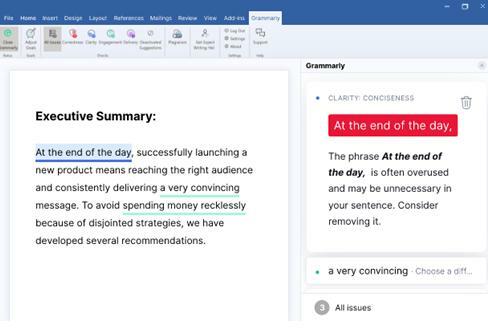
Используете ли вы Microsoft Word для написания школьных проектов или для бизнеса. Вам необходимо правильно написать орфографию и грамматику. Grammarly может помочь вам обнаружить все ошибки в вашем документе и затем заменить его правильной формой. Это программное обеспечение считается одной из лучших надстроек Microsoft Word, поскольку оно делает документ таким, каким он должен быть.
Проверка документа на наличие ошибок - очень трудоемкая работа, и если у вас нет опыта корректуры, возможно, вы не сможете идеально найти ошибки. Но это дополнение к MS Word поможет вам найти каждую ошибку, а также подскажет, почему вам нужно изменить предложение или слово.
Grammarly - отличный выбор. Он предлагает как бесплатную, так и платную версии, вы можете выбрать любую версию, которую хотите. Бесплатная версия предлагает только ограниченные предложения, в то время как, с другой стороны, профессиональная версия предложит предложения по всему, что может сделать ваш документ профессиональным.
Посетите здесь
2. Википедия
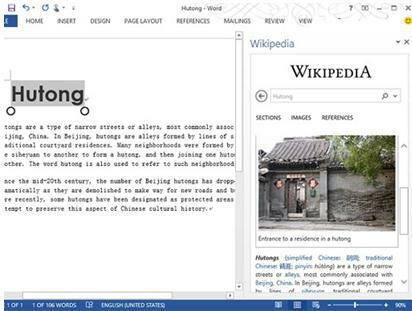
Чтобы писать по любой теме, вам необходимо иметь соответствующие знания по этому вопросу, а кроме этого, вам необходимо иметь надлежащую и последнюю статистику, чтобы подтвердить свою точку зрения или поддержать теорию. Теперь, когда вы напишете, вам нужно будет ввести всю необходимую информацию в Google, а затем вернуться к документу для ее написания. Весь этот процесс можно упростить, просто добавив вторую лучшую надстройку Microsoft Word, то есть Википедию.
Вы можете легко установить это дополнение к MS Word и легко найти все детали для вашего проекта. Вы можете просто ввести и найти всю необходимую информацию, не выходя из программы. Надстройка Word доступна для Microsoft Word 2013 и более поздних версий.
Посетите здесь
Читайте также: 17 лучших программ для поиска и удаления дубликатов фотографий в 2021 году
3. Pexels
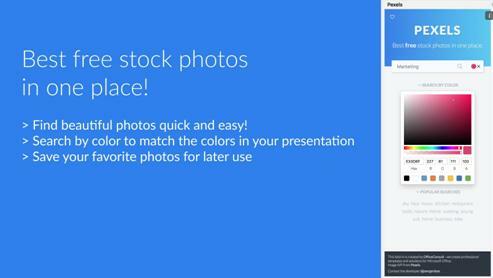
Следующим в списке лучших надстроек Microsoft Word идет Pexels. Это дополнение поможет вам найти подходящие изображения для всех ваших рецензий. Когда вы добавляете изображения в статью или блог, всегда рекомендуется делать их более привлекательными и соответствовать рекомендациям Google по их ранжированию.
Используя надстройку Pexels Word, вы можете просто ввести и найти все изображения, относящиеся к вашей теме. Вы можете просто скачать их и добавить в свои документы. Самое приятное в этом дополнении то, что оно не требует оплаты и доступно бесплатно.
Это дополнение к Microsoft Word предлагает высококачественные изображения тысяч предметов. Это дополнение можно использовать в Word 2013 и более поздних версиях. Это лучший вариант, который предлагает бесплатные изображения, вы обязательно должны попробовать.
Посетите здесь
4. DocuSign
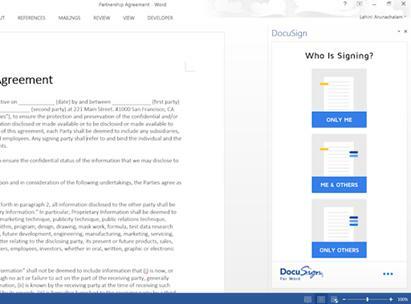
В этом техническом мире нельзя медлить и полагаться на традиционные методы. Итак, чтобы помочь вам в этом, у нас есть следующие надстройки Microsoft Word. DocuSign - отличная утилита, которая упрощает процесс добавления знаков. Вместо того, чтобы подписывать на бумаге, а затем сканировать этот лист для загрузки, вы можете просто использовать эту надстройку и напрямую войти в документ.
Используя эту надстройку Microsoft Word, вы можете просто добавить теги и разместить там, где вы хотите, чтобы подпись другого человека. Как и бумажная копия, вы можете хранить ее на своем компьютере или платформе облачного хранилища и использовать в любое время. Кроме того, вы даже можете легко поделиться файлом.
Хотя это не бесплатная надстройка Word, вы все равно можете получить 10-дневную пробную версию, а затем заплатить за ее использование. Пробная версия доступна только для клиентов с учетной записью Microsoft.
Посетите здесь
Читайте также: 15 лучших плееров IPTV для ПК с Windows в 2021 году
5. Автоматизация документов Excel в Word
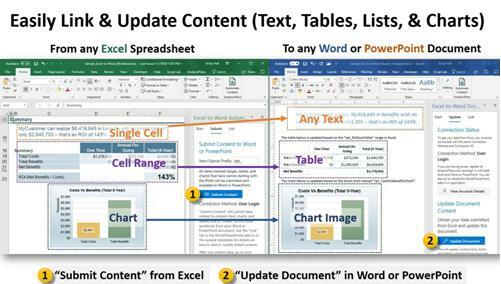
Следующий вариант в нашем списке лучших надстроек Microsoft Word для автоматизации документов Excel в Word. Это очень продуктивное дополнение к MS Word, которое может легко помочь вам в кратчайшие сроки конвертировать файлы. Выполнение этой задачи по преобразованию файлов может быть очень сложной задачей и может занять много времени. Используя надстройку, вы можете просто переключаться с одного на другой всего за несколько секунд.
Это расширение может легко конвертировать диаграммы, изображения, таблицы из Excel в Word. Кроме того, это помогает пользователям исправлять ошибки, которые вы делаете при обновлении данных. Если вы постоянно переключаетесь между файлами, это может быть лучшим дополнением к MS Word.
Посетите здесь
6. Вкладки Office
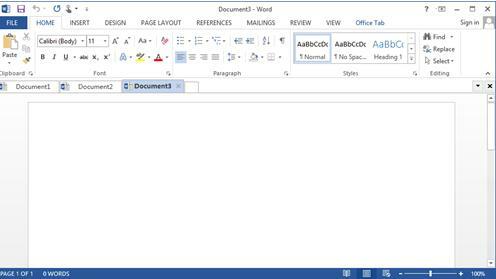
Так же, как мы упростили переключение файлов, теперь это расширение поможет переключаться между вкладками. Следующее расширение в нашем списке - вкладки Office. Это одна из лучших надстроек Microsoft Word или даже лучшая надстройка для всего программного обеспечения Microsoft. Это расширение может легко помочь вам повысить производительность и сэкономить много времени во время работы.
Надстройка MS Word может легко переключаться между другим программным обеспечением Microsoft, и вам не нужно каждый раз сворачивать или закрывать программу, чтобы открывать новую. Вы можете просто добавить их на свое текущее рабочее место.
Посетите здесь
Читайте также: 10 лучших шутеров от первого лица для ПК в 2021 году
7. Галерея шаблонов Vertex42
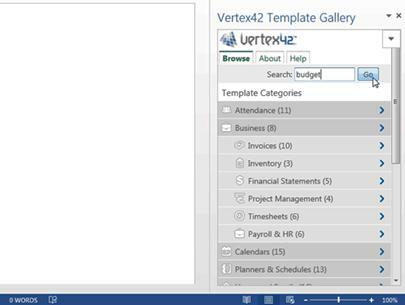
То, как вы ведете документ, также влияет на зрителя. Но большинство пользователей не знают, как изменить стиль письма или шаблон в зависимости от жанра. Галерея шаблонов Vertex42 - отличная надстройка Microsoft, которая может помочь вам легко добавить нужный формат в ваш документ.
Независимо от того, находитесь ли вы на собрании и хотите написать протокол собрания, или вы пишете контрольный список для всех сотрудников. Вы можете создать отдельный шаблон для каждой задачи и сделать так, чтобы он выглядел идеально подходящим для этого. Это дополнение предлагает более 300 шаблонов, которые вы можете использовать, чтобы сделать документ идеальным для работы. Мы рекомендуем вам добавить это дополнение к Microsoft Word и работать отлично.
Посетите здесь
8. Диктовать
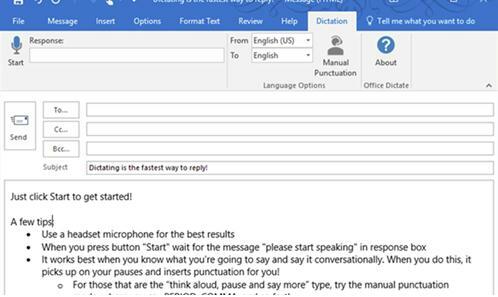
Человеческое тело нуждается в отдыхе, и если вы продолжаете печатать в течение длительного времени, ваши руки и пальцы могут болеть. Чтобы помочь вам работать продуктивно в течение длительного времени и не заставлять пальцы болеть, вы можете использовать надстройку Dictate Microsoft Word. Это простейшее текстовое расширение, с помощью которого можно легко печатать то, что вы говорите.
В следующий раз, когда вам не захочется печатать, вы можете добавить это расширение и просто произнести то, что вы хотите ввести. Как только это дополнение MS Word будет установлено, оно появится в правой части экрана, где вам просто нужно нажать на кнопку запуска. Вот и все, теперь вы можете легко говорить, а расширение продолжит вводить то, что вы говорите.
Посетите здесь
Читайте также: 13 лучших бесплатных инструментов для удаления вредоносных программ для ПК с Windows в 2021 году
9. Я должен писать
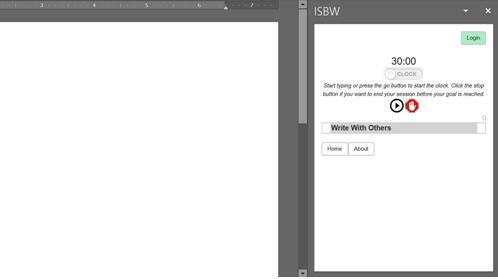
Следующее дополнение в нашем списке лучших надстроек Microsoft Word - «I Should Be Writing». Это очень уникальное расширение, которое не предлагает много функций, а предлагает только полезные. Большинство авторов стремятся завершить ограничение по количеству слов, и для этого они продолжают проверять количество слов.
После установки этого расширения вы можете просто сосредоточиться на письме, и слово будет отображаться только на экране. Теперь вам не нужно переключать вкладки, чтобы проверить счет. Это очень полезный инструмент, который может помочь сэкономить время и силы писателей.
Посетите здесь
10. Copyleaks Проверка плагиата
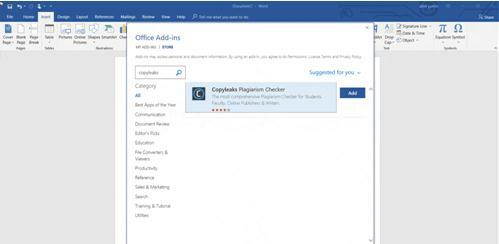
Это дополнение - одно из самых важных, когда дело касается письма. Причина, по которой мы оставили это дополнение Microsoft Word на последнем месте, заключается в том, что, когда вы завершите свою рецензию, вам понадобится это дополнение для работы. Используя Copyleaks Plagiarism Checker, вы можете проверить, похож ли написанный вами контент на контент, доступный в Интернете.
Хотя, по вашему мнению, проверка на плагиат не обязательна, но, по мнению Google, если вы копируете контент, ваш блог или статья будут иметь более низкий рейтинг. Итак, если вы хотите видеть свою статью на первой странице поиска Google, вы должны следить за сходством с помощью средства проверки на плагиат и сохранять уникальный контент.
Для этой цели вы можете использовать любую программу проверки на плагиат, мы добавили Copyleaks, потому что нам лично понравился интерфейс и результат, предлагаемые этим дополнением.
Посетите здесь
Читайте также: 10 лучших тем Microsoft Edge для Windows 10 в 2021 году
Повысьте производительность с этими надстройками Microsoft Word
Перечисленные выше расширения - лучшая надстройка Microsoft Word, которую вы можете использовать для повышения производительности. Хотя некоторые из расширений могут быть вам бесполезны, мы перечислили их для всех наших читателей. Вы можете выбрать и установить надстройку MS Word, которая соответствует вашим требованиям. Мы надеемся, что помогли вам найти идеальное расширение для Microsoft Word. Скажите, вам понравилась статья? Напишите свой отзыв в разделе комментариев ниже.